
Audition
- 版本:v14.2
- 類別:媒體圖像
- 大小:0.02MB
- 時間:2021-06-30 14:51:24
內容介紹
Audition是Adobe旗下的強大音頻編輯處理器,它功能專業,為您提供了數字音頻工作的完整流程,您可以使用Audition軟件進行音頻文件的任意創作修改操作,為您的音樂文件添加或者消除各種音效,記錄音質,軟件擁有簡單大方的使用界麵,各類音頻效果都可以應用到不同的格式文件之中,同時,它也自帶了高質量音頻錄製服務,可將音頻光盤中的音樂進行提取和格式轉換,非常方便。
Audition安裝指導:
[安裝環境]:Win10 64位
注意:au2021需要64位 Windows 10 1703或者更高版本,win7是不支持的。
支持:一鍵安裝Audition,集成破解,可以選擇安裝語言,自定義安裝路徑
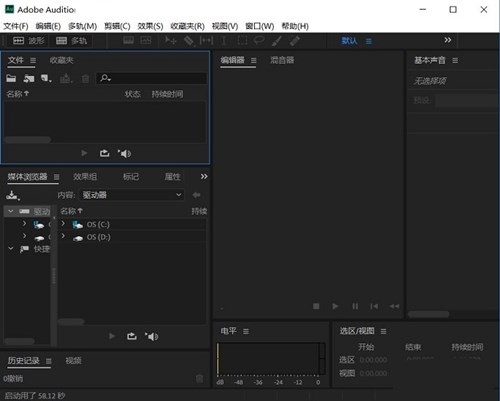
Audition軟件特色:
1、即使原始聲音包含背景噪音,工作室現場對話框也可以使用完美的對齊方式。
2、Audition輕鬆修複同步為題,你可以使用它來與別的軟件進行同步操作。
3、預覽和計數器,顯示更高質量的結果。新的速度變化模式可以同時改變速度調整,反之亦然。
4、自動或手動控製糾正音調問題。將聲學調整與頻譜寬度的原始調整進行比較。
Audition軟件簡介:
Audition原名為Cool Edit Pro. 被Adobe公司收購後,改名為Adobe Audition。Audition專為在照相室、廣播設備和後期製作設備方麵工作的音頻和視頻專業人員設計,可提供先進的音頻混合、編輯、控製和效果處理功能。
Audition軟件亮點:
【強大的音高校正】自動或通過手動控製校正音高問題。在頻譜視圖中將音高調整與原始調整進行比較。
【擴展的輸出選項】通過更靈活的交付選項來交付和存檔項目,例如輸出到音頻CD,保存所有文件的會話歸檔以及其他混音選項。
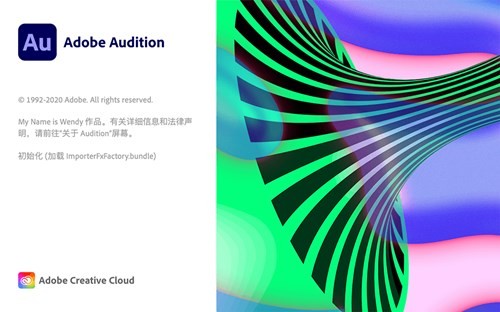
【自動語音對齊】即使原始音頻包含背景噪音,也可以用錄音室錄製的ADR替換位置對話框,並完美對齊。
【實時片段拉伸】Audition實時無損拉伸片段。預覽更改和設置,並渲染以獲得更高質量的結果。新的變速模式可同時調節速度和俯仰。
【高效會話管理工具】與新的媒體瀏覽器一起使用,可以更輕鬆地預覽和導入資產,“文件”麵板中的“快速搜索”字段,可自定義的會話模板等。
【符合響度標準】將音量與ITU BS.1770-2響度標準相匹配,以用於廣告音量和噪聲。
Audition功能特征:
錄製、編輯和集成音樂剪輯
此分步教程將指導您了解強大的音頻工具包 Adobe Audition,包括其與 Adobe Premiere Pro 的無縫工作流程。
增加音頻的吸引力
Audition使用 Essential Sound 麵板打造專業品質的音頻 – 即使您不是專業人員也能如此。
製作播客
了解錄製、混合和導出播客或任何其他音頻項目的音頻內容的基本步驟。
混音以滿足需求
利用 Audition 中的混音功能,輕鬆自動地重新安排任何歌曲以適應任何持續時間。
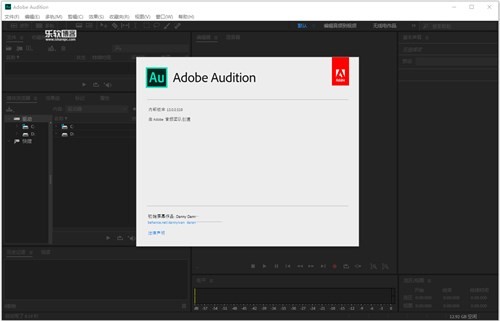
修複和複原
獲取修複音頻的最佳實踐,包括如何使用譜頻率顯示、診斷麵板、效果等…
效果信道
使用此功能可生成自定義布局的效果。
播放重迭剪輯
Audition 現在允許同時播放重迭的剪輯。
插入開拍錄製
從剪輯中的特定點插入錄製。
縮放至選定剪輯
快速縮放至一個或多個選定剪輯的時間範圍。
手動輸入關鍵幀
為特定關鍵幀編輯時間值和參數值。
自動閃避環境聲音
現在可自動閃避環境聲音,以獲得更加流暢的編輯體驗。
向上或向下微移剪輯
使用此功能可將選定剪輯向上或向下移動一條軌道。
Audition常用快捷鍵:
一、文件操作上的快捷指令
1、同時按住“Ctrl”和“N”鍵—— 新建一個聲音文件;
2、同時按住“Ctrl”和“O”鍵——打開一個已經存在的聲音文件;
3、同時按住“Ctrl”和“W” 鍵——關掉當前已經打開的聲音文件 ;
4、同時按住“Ctrl”和“S” 鍵——保存當前文件到默認路徑;
5、同時按住“Ctrl”和“Q”鍵——快速退出當前軟件。
二、編輯波形的快捷指令
1、同時按住“Ctrl”和“A”鍵——選擇全部聲音 ;
2、同時按住“Ctrl”和“B”鍵——使兩個聲道能被同時選取 ;
3、同時按住“Ctrl”和“L”鍵——選擇左聲道 ;
4、同時按住”Ctrl“ 和 ”R“ 鍵——選擇右聲道 ;
5、”←“ 鍵——將選擇範圍的左界限向左調整 ;
6、 ”→“ 鍵——將選擇範圍的左界限向右調整;
7、同時按住”Shift“ 和 ”←“ 鍵——將選擇範圍的右界限向左調整 ;
8、同時按住”Shift“”→“ 鍵——將選擇範圍的右界限向右調整 ;
9、同時按住 ”Ctrl“、”Shift“和”A“ 鍵——將選擇當前顯示範圍內的所有波形;
10、”Esc“ 鍵——取消選擇並且把光標移到當前顯示範圍最前麵 ;
11、同時按住 ”Shift“ 和 ”[“ 鍵——選擇範圍左界限向右一個節拍 ;
12、同時按住 ”Shift“ 和 ”]“ 鍵——選擇範圍右界限向右一個節拍;
13、同時按住”Ctrl“ 和 ”Z“鍵——撤消操作;
14、 ”F2“ 鍵——重複最近的命令;
15、”F3“鍵——重複最近的命令(沒有對話框) ;
16、同時按住”Ctrl“ 和 ”C“ 鍵——拷貝所選波形到剪貼板 ;
17、同時按住”Ctrl“ 和 ”X“ 鍵——剪切所選波形到剪貼板 。
三、播放和錄製
1、 ”空格“ 鍵——播放/停止盤;
2、同時按住”Ctrl“ 和 ”空格“ 鍵——錄製/暫停 ;
3、同時按住”Shift“ 和 ”空格“ 鍵——從光標所在處開始播放 ;
4、 同時按住”Ctrl“、“Shift”和“空格”鍵——從頭開始播放;
5、 同時按住“Alt" 和 "P" 鍵——標準播放;
6、同時按住"Alt" 和 "S" 鍵——停止(當播放時跟”空格“鍵功能相同)
7、"Home" 鍵——將視圖移到最前麵(不影響光標位置) ;
8、"End" 鍵——將視圖移到最後麵(不影響光標位置) ;
9、同時按住"Ctrl"和"End" 鍵——縮放到所選波形的左側 。
相關下載
相關文章
更多+-
12/04
-
12/04
-
12/04
-
12/04
-
12/04
-
12/03
-
12/03
-
12/03
-
12/03
-
12/03
手遊排行榜
- 最新排行
- 最熱排行
- 評分最高
-
角色扮演 大小:1.9GB
-
休閑益智 大小:876.69MB
-
休閑益智 大小:36.03MB
-
角色扮演 大小:1.92GB
-
角色扮演 大小:2390MB
-
動作冒險 大小:1.67GB
-
角色扮演 大小:1.88GB
-
角色扮演 大小:20.22MB





























